- L'ultimo aggiornamento cumulativo di Dev Channel è stato arricchito con un sacco di nuove funzionalità.
- Una di queste funzionalità è un nuovo indicatore di connessione VPN nell'area delle notifiche.
- È ancora in fase di test per il momento, ma puoi attivare la funzione se sai come.
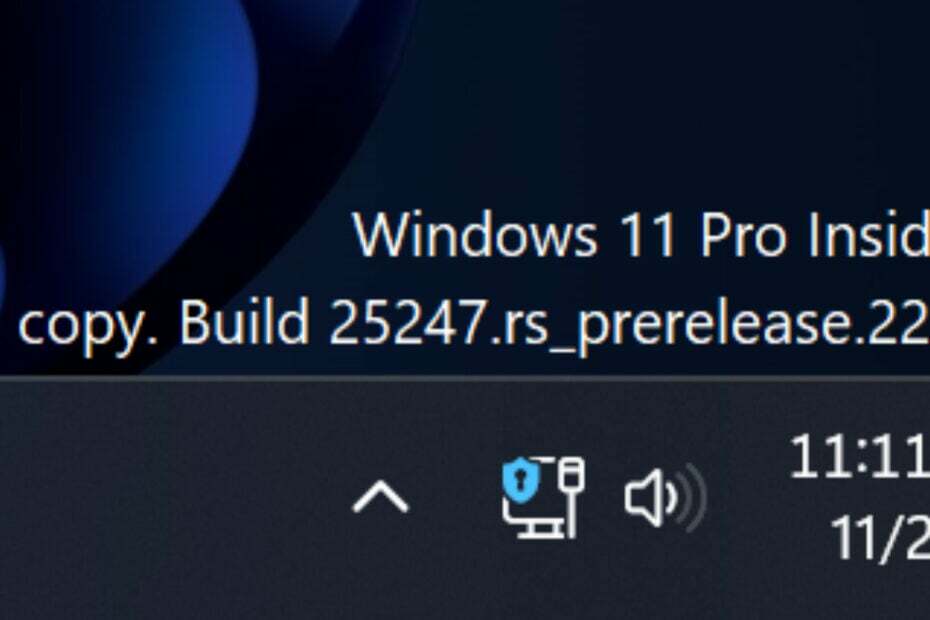
È sempre emozionante vedere quali nuove funzionalità o miglioramenti il gigante tecnologico con sede a Redmond offre per il suo ultimo sistema operativo.
E, se sei un Dev Channel Insider in prima linea nei test, hai molto su cui lavorare dopo l'ultimo aggiornamento cumulativo.
Oggi esamineremo l'interessante nuovo indicatore VPN che è apparso nell'area delle notifiche di Windows 11.
E, parlando di Windows 11, sappi che lo è anche supportato dalla nuova VMware Workstation 17.0 Pro, nel caso non lo sapessi.
Un altro bel cambiamento nascosto in 25247, minore: quando sei connesso tramite una VPN, presto ci sarà un piccolo "scudo" sovrapposto sull'icona di rete per indicarlo. (inoltre, rispetta il tuo colore di accento!)
A sinistra: abilitato
A destra: disabilitatovivetool /enable /id: 38113452 pic.twitter.com/smYqizgUOy
— PhantomOcean3 💙💛 (@PhantomOfEarth) 20 novembre 2022

Naviga sul Web da più dispositivi con protocolli di sicurezza migliorati.
4.9/5
Prendi lo sconto►

Accedi ai contenuti in tutto il mondo alla massima velocità.
4.7/5
Prendi lo sconto►

Connettiti a migliaia di server per una navigazione continua e continua.
4.6/5
Prendi lo sconto►
Nuovo indicatore VPN fornito con Windows 11 Build 25247?
Sappiate che vi abbiamo già segnalato diverse funzionalità nascoste nelle ultime Windows 11 build 25247, quindi potresti voler controllare.
Detto questo, l'ultimo aggiornamento tiene gli utenti all'erta, dopo che hanno scoperto che il software contiene anche un nuovo indicatore VPN nell'area di notifica.
Ciò renderà il controllo se il tuo computer è connesso a una VPN qualcosa di naturale come guardare l'orologio in basso a destra dello schermo.
Tuttavia, vale anche la pena sottolineare che lo stato attuale della nuova funzionalità sembra un po' incompleto per il momento.
Puoi osservare il nuovo indicatore VPN solo quando utilizzi una connessione Internet cablata, quindi non ci saranno cambiamenti per coloro che utilizzano il Wi-Fi.
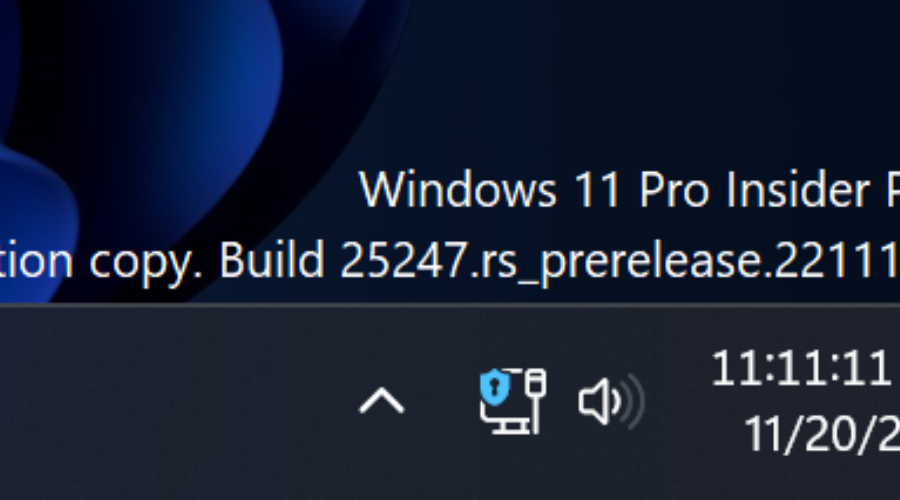
Tieni presente che il sistema operativo non è in grado di riconoscere le applicazioni VPN di terze parti, quindi l'indicatore di rete rimarrà invariato se accedi a una VPN utilizzando la sua app dedicata.
Pertanto, dovrai configurare manualmente una connessione VPN nell'app Impostazioni per vedere questo nuovo indicatore VPN in azione.
Inoltre, alcuni servizi VPN forniscono guide sulla connessione utilizzando gli strumenti di rete integrati di Windows, quindi dovresti controllare il sito Web del tuo provider per ulteriori istruzioni.
Un altro fattore importante da tenere in considerazione è che l'icona di rete aggiornata in Windows 11 build 25247 è un work in progress.
Ciò significa che puoi aspettarti che Microsoft lo rifinisca un po 'di più prima di svelarlo a Windows Insider e magari aggiungere il supporto per il Wi-Fi).
Come posso attivare l'indicatore VPN per Windows 11?
- Scaricamento ViveTool di Git Hub e decomprimere i file.
- Cercare Prompt dei comandi e apri l'app come amministratore.
- Passare alla posizione del download utilizzando il seguente comando:
CD C:\Vive - Digitare il seguente comando, quindi premere accedere:
vivetool /enable /id: 38113452 - Sostituire /enable con /disable se si desidera ripristinare la funzione al suo stato originale.
- Ricomincia il tuo computer.
Hai testato questa nuova funzionalità? Condividi la tua esperienza con noi nella sezione commenti dedicata che si trova appena sotto.


